Departement Buitenlandse Zaken Vlaamse overheid dienst Controle Strategische Goederen
|
|
|
- Antoon Hendriks
- 5 jaren geleden
- Aantal bezoeken:
Transcriptie
1 Departement Buitenlandse Zaken Vlaamse overheid dienst Controle Strategische Goederen
2 INHOUD 1 AANMELDEN BIJ HET DIGITAAL LOKET DIENST CONTROLE STRATEGISCHE GOEDEREN AANMELDEN IN NAAM VAN EEN ORGANISATIE OF ALS PARTICULIER WERKEN MET DE APPLICATIE... 7 A. Een nieuwe aanvraag indienen 8 B. Het verloop van uw aanvraag opvolgen 14 C. Verder werken aan een aanvraag 17 D. Een nieuw bericht versturen 18 E. Uw ontvangen / verstuurde berichten (her)lezen 19 F. Uw afgeleverde documenten raadplegen 20 G. halfjaarlijks of jaarlijks rapporteren 21 H. Een vergunning verlengen 23 I. Contactgegevens 24 pagina 2 van 25 Handleiding Digitaal Loket
3 WELKOM Dit is een handleiding voor het gebruik van het Digitaal Loket van de dienst Controle Strategische Goederen (dcsg) van de Vlaamse overheid, Departement Buitenlandse Zaken. Deze applicatie gebruikt u voor het aanmaken en indienen van uw aanvragen. Meldt u zich voor de eerste keer aan in naam van een organisatie? Onder de term organisatie bedoelen we alle soorten ondernemingen, instellingen of instituten. Voor u met deze applicatie aan de slag kan, moet u enkele stappen doorlopen om de personen binnen uw organisatie de rechten te geven om in te loggen in het Digitaal Loket van de dcsg. Bekijk hiervoor onze aparte handleiding rechtenbeheer Digitaal Loket Handleiding Digitaal Loket pagina 3 van 25
4 1 AANMELDEN BIJ HET DIGITAAL LOKET DIENST CONTROLE STRATEGISCHE GOEDEREN Welkom op de startpagina van het Digitaal Loket van de dienst Controle Strategische Goederen, de applicatie voor al uw aanvragen in verband met strategische goederen. Een veilige manier van aanmelden en uw identiteit te controleren Wanneer u surft naar het inlogportaal van het Digitaal Loket, zal eerst uw identiteit gecontroleerd worden. Hiervoor zijn er verschillende veilige opties zoals e-id en kaartlezer, Itsme app,. pagina 4 van 25 Handleiding Digitaal Loket
5 2 AANMELDEN IN NAAM VAN EEN ORGANISATIE OF ALS PARTICULIER Wanneer uw identiteit is gecontroleerd, krijgt u toegang tot het Digitaal Loket. Bent u echter ook gerechtigd om in naam van een organisatie aan te melden, dan krijgt u de keuze of u toch als particulier wilt aanmelden of in naam van een organisatie. Wenst u aan te melden als particulier? Kies dan voor de optie uw Voornaam Naam Wenst u aan te melden in naam van een organisatie? Kies dan voor de optie een onderneming of organisatie Let op! Wilt u aanmelden in naam van een organisatie maar wordt u direct naar het Digitaal Loket geleid zonder deze keuzemogelijkheid, dan betekent dit dat u nog niet gerechtigd bent om aan te melden in naam van uw organisatie. Meld u af (in de rechterbovenhoek) en doorloop de handleiding rechtenbeheer Digitaal Loket. Doorheen de handleiding zal u op afbeeldingen dit symbool terugvinden ( ). Hierdoor weet u welke tab u moet aanklikken in de schermafbeeldingen. Alle gegevens met een rode ster (*) moeten verplicht ingevuld worden. Bij het aanklikken van de gele vraagtekens (?) verschijnt er onderaan rechts een hulptekst die u verduidelijkt wat u moet doen Handleiding Digitaal Loket pagina 5 van 25
6 Wenst u te controleren of u bent aangemeld als particulier of als organisatie? Dan kan u steeds (linksboven) controleren of u in naam van uzelf (als particulier) of de organisatie aan het werken bent. Hebt u de verkeerde keuze gemaakt? Meld u dan af door in de rechterbovenhoek uit te loggen. Vervolgens kan u bij het aanmelden voor de juiste optie kiezen. pagina 6 van 25 Handleiding Digitaal Loket
7 3 WERKEN MET DE APPLICATIE Een overzicht van de mogelijkheden van het Digitaal Loket A. Een nieuwe aanvraag indienen B. Het verloop van uw aanvraag opvolgen C. Verder werken aan een aanvraag (concept) D. Een nieuw bericht naar de dcsg versturen E. Uw ontvangen / verstuurde berichten (her)lezen F. Uw afgeleverde documenten raadplegen G. Een halfjaarlijkse of jaarlijkse rapportering doen H. Een vergunning verlengen I. Contactgegevens Handleiding Digitaal Loket pagina 7 van 25
8 A. EEN NIEUWE AANVRAAG INDIENEN Let op! Het is belangrijk om de specifieke kenmerken van de goederen in kwestie te kennen. Wij verwijzen u graag door naar onze website voor meer informatie over de verschillende soorten strategische goederen. (Algemene informatie) Indien u een nieuwe aanvraag wilt aanmaken, dan klikt u op Nieuwe aanvraag. pagina 8 van 25 Handleiding Digitaal Loket
9 Het volgende scherm geeft u de mogelijkheid om een van drie opties te kiezen. Meer informatie over de verschillende types vindt u op onze website: Dual use goederen (goederen voor tweeërlei gebruik) Civiele vuurwapens Militaire goederen Handleiding Digitaal Loket pagina 9 van 25
10 Gegevens van de aanvrager Controleer of de gegevens correct zijn en vul aan indien nodig. Treedt u op als vertegenwoordiger? Klik dan op Ja en vul uw gegevens in. Als u als vertegenwoordiger optreedt, zorg dan zeker dat u de gegevens hebt ingevuld van de particulier of organisatie die u vertegenwoordigt. pagina 10 van 25 Handleiding Digitaal Loket
11 Zijn uw gegevens juist ingevuld? Klik op de tab Aanmaken U komt vervolgens uit bij het concept voor uw aanvraag: Wenst u uw aanvraag aan te maken? Onder Details aanvraag maakt u de nodige keuzes en vult u alle velden in. Op deze manier vervolledigt u het aanvraagformulier. Er zal u gevraagd worden welk type aanvraag u wilt doen en indien van toepassing zal u gevraagd worden om o.a. gegevens van bestemmeling, eindgebruik, goederen, landen, in te vullen. U zal ook de nodige extra documenten kunnen opladen. EUC s (Eindgebruikerscertificaten) moeten nog steeds origineel naar de dcsg opgestuurd worden. Een scan kan wel al opgeladen worden bij de aanvraag op het Digitaal Loket. Wanneer u het origineel EUC opstuurt verwijs dan naar het juiste dossiernummer. Dit om de behandeling van uw aanvraag vlot te laten verlopen Handleiding Digitaal Loket pagina 11 van 25
12 Hebt u een vraag bij het invullen van het formulier? Dan kan u de gele vraagtekens (?) aanklikken waarna een hulptekst verschijnt. Bent u klaar met alle gegevens in te vullen? Dan krijgt u de keuze om te bewaren of in te dienen. Indien u een medewerker bent, kan u deze aanvraag enkel bewaren als concept of klaarzetten. Een indiener krijgt dan een en kan de aanvraag indienen. Krijgt u volgend scherm te zien bij het indienen? Dan gaat u vervolgens naar uw aanvraag om te controleren welke informatie ontbreekt. pagina 12 van 25 Handleiding Digitaal Loket
13 Wenst u de aanvraag stop te zetten? Klik dan links onderaan Handleiding Digitaal Loket pagina 13 van 25
14 B. HET VERLOOP VAN UW AANVRAAG OPVOLGEN Wenst u op de hoogte te blijven van de vordering van uw dossier? U zoekt via de applicatie het specifieke dossier op en u controleert in de Status kolom de status van uw dossier. pagina 14 van 25 Handleiding Digitaal Loket
15 Mogelijke fases waarin uw aanvraag zich kan bevinden; Gebruikte term Betekenis Concept Uw aanvraag is nog niet ingediend Klaar om in te dienen Uw aanvraag is nog niet ingediend maar werd klaargezet door een Medewerker om in te dienen Ingediend Uw aanvraag werd ingediend door de particulier, een Indiener of de ondernemer In analyse Uw dossier wordt geanalyseerd door de dcsg In elke fase van het proces dat een dossier moet doorlopen kan besloten Opnieuw in te dienen worden dat er cruciale informatie ontbreekt. In dat geval zal u de vereiste informatie moet bijvoegen en opnieuw indienen In beslissing De beslissing over uw aanvraag wordt voorbereid Verwerking beslissing De mededeling van de beslissing over uw aanvraag wordt voorbereid Aanvraag goedgekeurd Uw aanvraag werd goedgekeurd Aanvraag geweigerd Uw aanvraag werd geweigerd Aanvraag tot stopzetting Uw aanvraag tot stopzetting wordt in beraad genomen door de dcsg U mag tijdelijk geen gebruik meer maken van het afgeleverde document, Geschorst afwachtende op de beslissing om definitief in te trekken of mits aanpassingen verder toe te kennen Onontvankelijk De aanvraag of het aangevraagde vergunningstype is foutief in verband met het type goederen of transactie Stopgezet Dit is uw beslissing als aangever in samenspraak met de dcsg Afgesloten De vergunning is opgebruikt, het hele dossier is afgerond, het levensproces van de vergunning is doorlopen Ingetrokken Uw afgeleverd document is ingetrokken door de dcsg, dit afgeleverd document kan niet meer gebruikt worden Geldigheidstermijn verstreken Het afgeleverde document is niet meer geldig Heropend Uw dossier is heropend nadat het onontvankelijk verklaard werd. Als u op de dossiernaam klikt heeft u een overzicht van uw dossier en een kopie van het aanvraagformulier. Hier kan u zien welke stappen er reeds zijn gebeurd Handleiding Digitaal Loket pagina 15 van 25
16 Hebt u een vraag over uw dossier? Dan kan u een bericht naar de dcsg sturen door op het tabblad Dossier een nieuw bericht toe te voegen. pagina 16 van 25 Handleiding Digitaal Loket
17 C. VERDER WERKEN AAN EEN AANVRAAG Wenst u verder te werken aan een eerder aangemaakt concept? Dan kijkt u bij Aanvragen en vindt u al uw dossiers terug. Wilt u op een andere manier uw concepten terugvinden? Dan kan u; + in de witruimte Dossier het dossiernummer gedeeltelijk of volledig ingeven. + in de witruimte Type - het type strategische goederen van de aanvraag gedeeltelijk of volledig invullen. + op het ( ) icoontje klikken en de datum selecteren waarop het gezochte dossier ingediend is Handleiding Digitaal Loket pagina 17 van 25
18 D. EEN NIEUW BERICHT VERSTUREN Wenst u een bericht te versturen naar de dcsg Klik dan bij het algemeen overzicht op de tab Nieuw bericht Wenst u een bericht te versturen over een specifiek dossier? Klik dan eerst in de lijst met uw dossiers op het gewenste dossier om vervolgens op de tab Nieuw bericht te klikken. Alle berichten die door de dcsg worden verstuurd, komen op de overzichtspagina terecht. pagina 18 van 25 Handleiding Digitaal Loket
19 E. UW ONTVANGEN / VERSTUURDE BERICHTEN (HER)LEZEN Wenst u uw ontvangen berichten te (her)lezen of uw verstuurde berichten te herlezen? Dan kan u bij Berichten onder de tab Nieuw bericht de lijst aan berichten terugvinden. In het gele bolletje vindt u het aantal ongelezen berichten in de lijst terug. Wenst u te antwoorden op een ontvangen bericht? Dan klikt u op het gewenste bericht dat u wenst te beantwoorden en klikt u vervolgens op de tab Antwoorden Handleiding Digitaal Loket pagina 19 van 25
20 F. UW AFGELEVERDE DOCUMENTEN RAADPLEGEN Wenst u uw afgeleverde documenten te raadplegen? Dan vindt u onder Afgeleverde documenten alle dossiers waarvoor een document afgeleverd is. Dan klikt u op het gewenste dossier waar u vervolgens uw afgeleverd document kan terugvinden. pagina 20 van 25 Handleiding Digitaal Loket
21 G. HALFJAARLIJKS OF JAARLIJKS RAPPORTEREN Het verkrijgen van een vergunning vereist dat u halfjaarlijks of jaarlijks moet rapporteren over het gebruik van de vergunning. Dit betekent dat u jaarlijks een melding zult krijgen op 1/07 en 1/01 of enkel op 1/01. (Afhankelijk van het type vergunning) Ga naar Afgeleverde documenten en klik op het dossier waarvoor u wilt rapporteren. Per rapporteringsperiode wordt een rapportering sub case aangemaakt. Die sub case begint met de naam van het dossier en eindigt met R-0x. Per zending voegt u een rapporteringslijn toe. Deze rapporteringslijn bevat de vereiste informatie over de afzender, bestemmeling en eindgebruiker, eindgebruik, waarde en hoeveelheid. U kan dit handmatig invoeren door op de knop Toevoegen te klikken. Klik op de knop Bewaren als u de ingevulde gegevens wilt bewaren Handleiding Digitaal Loket pagina 21 van 25
22 Gaat het over veel gegevens en heeft u een ERP systeem waaruit u de gegevens kan exporteren, dan kan u deze gegevens in één van onze Excel templates plakken en deze Excel nadien importeren. Klik op de knop bewaren om de geïmporteerde gegevens te bewaren. Tijdens een rapporteringsperiode kan u de rapporteringsgegevens reeds invullen en bewaren. U kan pas indienen nadat de rapporteringsperiode is verstreken. Heeft u voor deze rapporteringsperiode niet te melden, vink dan nihil declaratie aan. Is de vergunning volledig afgeschreven, dit betekent de volledige waarde of hoeveelheid is opgebruikt, kies dan bij Volledig afgeschreven voor Ja. Kijk of de rapportering volledig is aangevuld en bewaar. Na het bewaren kan u ze indienen, zelfs voor het verstrijken van de rapporteringsperiode. pagina 22 van 25 Handleiding Digitaal Loket
23 H. EEN VERGUNNING VERLENGEN Wilt u een vergunning verlengen omdat de geldigheidsdatum (bijna) verstreken is, dan gaat u naar afgeleverde documenten en klikt u op het juiste dossier. Onderaan de dossiergegevens staat de mogelijkheid om uw vergunning te verlengen. Er wordt nu een concept aangemaakt voor de verlenging. De meeste gegevens in deze verlenging liggen vast. Wel kan u nog de waarde en hoeveelheid wijzigen naar de overgebleven waarde en hoeveelheid op de originele vergunning. Vergeet ook niet om een scan van de originele vergunning toe te voegen bij de aanvraag en om de originele vergunning terug te sturen naar de dcsg. Let op! Is het dossier dat u wilt verlengen een gemigreerd dossier, (een dossier dat niet origineel is aangevraagd), dan moet u contact opnemen met de dcsg via de functie Berichten Handleiding Digitaal Loket pagina 23 van 25
24 I. CONTACTGEGEVENS Departement Buitenlandse Zaken dienst Controle Strategische Goederen Havenlaan 88 Bus Brussel pagina 24 van 25 Handleiding Digitaal Loket
25
Het overmaken van een nieuw keuringsverslag doet u best via ExpertBase.
 ExpertBase - keuringsverslag Wanneer u een keuring moet laten uitvoeren en welke instanties geaccrediteerd zijn voor het uitvoeren van een groenestroom en WKK-keuring vindt u op www.energiesparen.be/keuring
ExpertBase - keuringsverslag Wanneer u een keuring moet laten uitvoeren en welke instanties geaccrediteerd zijn voor het uitvoeren van een groenestroom en WKK-keuring vindt u op www.energiesparen.be/keuring
Werken met DIVA. Een handleiding voor ondernemers. Colofon. Dit rapport is opgesteld door Jordi Strang. Datum 30-03-2009. Definitief.
 Werken met DIVA Een handleiding voor ondernemers Colofon Dit rapport is opgesteld door Jordi Strang Datum 30-03-2009 Status Definitief Versie 1.0 Inhoudsopgave Voorwoord...3 1 Inloggen in DIVA...4 2 Een
Werken met DIVA Een handleiding voor ondernemers Colofon Dit rapport is opgesteld door Jordi Strang Datum 30-03-2009 Status Definitief Versie 1.0 Inhoudsopgave Voorwoord...3 1 Inloggen in DIVA...4 2 Een
HANDLEIDING ZORGBOERDERIJEN E-LOKET VOOR VOORZIENINGEN / CLB S
 //////////////////////////////////////////////////////////////////////////////////////////////////////////////////////////////////////////////////////////////// HANDLEIDING ZORGBOERDERIJEN E-LOKET VOOR
//////////////////////////////////////////////////////////////////////////////////////////////////////////////////////////////////////////////////////////////// HANDLEIDING ZORGBOERDERIJEN E-LOKET VOOR
8.1.1 Aanmaken van een nieuwsbrieflijst voor een nieuwsbrief
 8. Nieuwsmanagement Doormiddel van het nieuwsmanagement onderdeel kunt u uw klanten op de hoogte houden van het laatste nieuws, de nieuwste producten of de beste aanbiedingen. U kunt dit in de webshop
8. Nieuwsmanagement Doormiddel van het nieuwsmanagement onderdeel kunt u uw klanten op de hoogte houden van het laatste nieuws, de nieuwste producten of de beste aanbiedingen. U kunt dit in de webshop
Augustus Handleiding Subsidieportaal Uitvoering Van Beleid
 Augustus 2018 Handleiding Subsidieportaal Uitvoering Van Beleid Augustus 2018 Inhoudsopgave Subsidieportaal Uitvoering Van Beleid... 3 Account aanmaken... 4 Gegevens invullen... 5 Home pagina... 6 Mijn
Augustus 2018 Handleiding Subsidieportaal Uitvoering Van Beleid Augustus 2018 Inhoudsopgave Subsidieportaal Uitvoering Van Beleid... 3 Account aanmaken... 4 Gegevens invullen... 5 Home pagina... 6 Mijn
Handleiding. Online subsidie Vlabinvest aanvragen. Greet Matthijs Projectleider ICT. april 2018
 Handleiding Online subsidie Vlabinvest aanvragen april 2018 Greet Matthijs Projectleider ICT Handleiding online subsidie Vlabinvest aanvragen Een nieuwe aanvraag 1. Een subsidie van Vlabinvest aanvragen
Handleiding Online subsidie Vlabinvest aanvragen april 2018 Greet Matthijs Projectleider ICT Handleiding online subsidie Vlabinvest aanvragen Een nieuwe aanvraag 1. Een subsidie van Vlabinvest aanvragen
Deutsche Bank Global Transaction Banking. Internet Bankieren. Beheren. www.deutschebank.nl
 Deutsche Bank Global Transaction Banking Internet Bankieren Beheren www.deutschebank.nl Internet Bankieren Beheren 2 Beheren U heeft toegang tot Beheren via het menu links op het scherm. Via Beheren beheert
Deutsche Bank Global Transaction Banking Internet Bankieren Beheren www.deutschebank.nl Internet Bankieren Beheren 2 Beheren U heeft toegang tot Beheren via het menu links op het scherm. Via Beheren beheert
HANDLEIDING VOOR HET INVOEREN VAN UW ELEKTRONISCH VERSLAG PERMANENTE VORMING
 HANDLEIDING VOOR HET INVOEREN VAN UW ELEKTRONISCH VERSLAG PERMANENTE VORMING Naar aanleiding van verschillende veelvoorkomende vragen van onze leden, hebben wij voor u een handleiding opgemaakt die u kan
HANDLEIDING VOOR HET INVOEREN VAN UW ELEKTRONISCH VERSLAG PERMANENTE VORMING Naar aanleiding van verschillende veelvoorkomende vragen van onze leden, hebben wij voor u een handleiding opgemaakt die u kan
Handleiding gebruik Citymail
 Handleiding gebruik Citymail Versie : 4.0.1 Jaar : 2014 Auteur : Citymail BV / Charly Traarbach Citymail BV Copyright 1 Citymail BV, Nederland 2014 Niets uit dit document mag worden vermenigvuldigd en/of
Handleiding gebruik Citymail Versie : 4.0.1 Jaar : 2014 Auteur : Citymail BV / Charly Traarbach Citymail BV Copyright 1 Citymail BV, Nederland 2014 Niets uit dit document mag worden vermenigvuldigd en/of
Handleiding Kindkans voor scholen voor aanvragen TLV VSO
 Handleiding Kindkans voor scholen voor aanvragen TLV VSO Inhoudsopgave 1. Inloggen 2. Starten met een aanvraag 3. Gegevens invoeren 4. Inzien of bewerken van ingediende aanvragen 5. Printen van een TLV
Handleiding Kindkans voor scholen voor aanvragen TLV VSO Inhoudsopgave 1. Inloggen 2. Starten met een aanvraag 3. Gegevens invoeren 4. Inzien of bewerken van ingediende aanvragen 5. Printen van een TLV
Handleiding vereniging: Knop Admin club. Handleiding verenigingen anons.be
 Handleiding vereniging: v130319 Log aan met je gebruikersnaam en paswoord via: www.anons.be Als administrator zou je onderstaande groene knoppen moeten zien, indien deze niet zichtbaar zijn gelieve dan
Handleiding vereniging: v130319 Log aan met je gebruikersnaam en paswoord via: www.anons.be Als administrator zou je onderstaande groene knoppen moeten zien, indien deze niet zichtbaar zijn gelieve dan
IMPULSFONDS VOOR HET MIGRANTENBELEID
 IMPULSFONDS VOOR HET MIGRANTENBELEID HANDLEIDING VOOR DE WEBAPPLICATIE Op deze pagina s vindt u de nodige informatie om te werken met de webapplicatie van het Impulsfonds. Wij raden u aan om deze pagina
IMPULSFONDS VOOR HET MIGRANTENBELEID HANDLEIDING VOOR DE WEBAPPLICATIE Op deze pagina s vindt u de nodige informatie om te werken met de webapplicatie van het Impulsfonds. Wij raden u aan om deze pagina
Sectorplannen. Handleiding voor werkgevers
 Sectorplannen Handleiding voor werkgevers Versie 1.0 10 februari 2015 Inhoud Een activiteit aanmaken... 2 Marktconformiteit... 3 Eigen offerte procedure... 3 Offerteprocedure via webportal... 7 Een activiteit
Sectorplannen Handleiding voor werkgevers Versie 1.0 10 februari 2015 Inhoud Een activiteit aanmaken... 2 Marktconformiteit... 3 Eigen offerte procedure... 3 Offerteprocedure via webportal... 7 Een activiteit
Handleiding Gebruik P-loket en aanvragen parkeervergunningen voor bedrijven
 Handleiding Gebruik P-loket en aanvragen parkeervergunningen voor bedrijven Gemeente Eindhoven 8 januari 2018 Inhoudsopgave Eerste keer inloggen in het P-loket 3 Parkeervergunning aanvragen 7 Kenteken(s)/voertuig(en)
Handleiding Gebruik P-loket en aanvragen parkeervergunningen voor bedrijven Gemeente Eindhoven 8 januari 2018 Inhoudsopgave Eerste keer inloggen in het P-loket 3 Parkeervergunning aanvragen 7 Kenteken(s)/voertuig(en)
Eerste hulp bij vragen over het digitaal loket:
 Stad Gent, Mobiliteitsbedrijf Eerste hulp bij vragen over het digitaal loket: Inhoud 1 Generieke uitleg... 1 1.1 Inloggen... 1 1.2 Wijzigen persoonlijke gegevens... 2 1.3 Terug naar overzicht... 3 1.4
Stad Gent, Mobiliteitsbedrijf Eerste hulp bij vragen over het digitaal loket: Inhoud 1 Generieke uitleg... 1 1.1 Inloggen... 1 1.2 Wijzigen persoonlijke gegevens... 2 1.3 Terug naar overzicht... 3 1.4
Handleiding. Handelsvrijwaren. RDC Inmotiv Versie 1.2
 Handleiding Handelsvrijwaren RDC Inmotiv 6-3-2019 Versie 1.2 Inhoudsopgave Welkom... 2 1.0 Handelsverkopen... 3 1.1 Handelsverkoop invoeren... 3 1.2 Handelsverkoop raadplegen en intrekken... 6 2.0 Handelsvrijwaren...
Handleiding Handelsvrijwaren RDC Inmotiv 6-3-2019 Versie 1.2 Inhoudsopgave Welkom... 2 1.0 Handelsverkopen... 3 1.1 Handelsverkoop invoeren... 3 1.2 Handelsverkoop raadplegen en intrekken... 6 2.0 Handelsvrijwaren...
Hoe dien ik een online aanvraag in? (als werknemer)
 Hoe dien ik een online aanvraag in? (als werknemer) Aanmelden Via mail ontving je een link om je aanvraag te vervolledigen. Klik op deze link. Het is heel belangrijk dat je deze aanvraag vervolledigt.
Hoe dien ik een online aanvraag in? (als werknemer) Aanmelden Via mail ontving je een link om je aanvraag te vervolledigen. Klik op deze link. Het is heel belangrijk dat je deze aanvraag vervolledigt.
MyBroker. Gebruikershandleiding
 MyBroker Gebruikershandleiding Inhoudsopgave 1. WAT MOET IK DOEN OM TOEGANG TE KRIJGEN TOT MIJN KLANTENZONE?... 3 1.1. PER E-MAIL... 3 1.2. VIA ONZE WEBSITE... 4 2. DE TOEGANG TOT MYBROKER... 5 3. CONSULTATIE
MyBroker Gebruikershandleiding Inhoudsopgave 1. WAT MOET IK DOEN OM TOEGANG TE KRIJGEN TOT MIJN KLANTENZONE?... 3 1.1. PER E-MAIL... 3 1.2. VIA ONZE WEBSITE... 4 2. DE TOEGANG TOT MYBROKER... 5 3. CONSULTATIE
Gebruikershandleiding
 Hoe gebruiken? Gebruikershandleiding Inhoudsopgave 1. WAT MOET IK DOEN OM TOEGANG TE KRIJGEN TOT MIJN KLANTENZONE?... 3 2. NAAR UW KLANTENZONE GAAN... 4 3. CONSULTATIE VAN UW GEGEVENS... 6 3.1. MIJN ALGEMENE
Hoe gebruiken? Gebruikershandleiding Inhoudsopgave 1. WAT MOET IK DOEN OM TOEGANG TE KRIJGEN TOT MIJN KLANTENZONE?... 3 2. NAAR UW KLANTENZONE GAAN... 4 3. CONSULTATIE VAN UW GEGEVENS... 6 3.1. MIJN ALGEMENE
HANDLEIDING VOOR MEDEWERKERS
 HANDLEIDING VOOR MEDEWERKERS Bent u een nieuwe gebruiker? Als u surft naar medewerker.mydranouter.be komt u op deze pagina. Als u zich al eens eerder hebt ingeschreven op MyDranouter, kan u met die gegevens
HANDLEIDING VOOR MEDEWERKERS Bent u een nieuwe gebruiker? Als u surft naar medewerker.mydranouter.be komt u op deze pagina. Als u zich al eens eerder hebt ingeschreven op MyDranouter, kan u met die gegevens
Tabel inputstromen overmaken Enkel relevant voor biogas- en biomassa-installaties met afvalstromen
 Tabel inputstromen overmaken Enkel relevant voor biogas- en biomassa-installaties met afvalstromen Wijzigingen en de hoeveelheden van iedere inputstroom moet u bijhouden en aanvullen in de overzichtstabel
Tabel inputstromen overmaken Enkel relevant voor biogas- en biomassa-installaties met afvalstromen Wijzigingen en de hoeveelheden van iedere inputstroom moet u bijhouden en aanvullen in de overzichtstabel
Inhoud 1 Inhoudstafel Aanmelden SW Aangifte SW De voorafgaande aangifte SW... 20
 1 Inhoudstafel Inhoud 1 Inhoudstafel... 1 2 Aanmelden SW... 2 3 Aangifte SW... 3 3.1 Dossier aanmaken... 4 3.2 Aangifte toevoegen... 7 3.2.1 Stap 1: Algemene gegevens... 7 3.2.2 Stap 2: toevoegen SW...
1 Inhoudstafel Inhoud 1 Inhoudstafel... 1 2 Aanmelden SW... 2 3 Aangifte SW... 3 3.1 Dossier aanmaken... 4 3.2 Aangifte toevoegen... 7 3.2.1 Stap 1: Algemene gegevens... 7 3.2.2 Stap 2: toevoegen SW...
Opstellen van de jaarlijkse BTW-listing
 Opstellen van de jaarlijkse BTW-listing wow Heden wordt enkel nog de elektronische jaarlijkse klantenlisting (VATLIST bestand) door de Administratie aanvaard. Dit maakt het de belastingplichtige mogelijk
Opstellen van de jaarlijkse BTW-listing wow Heden wordt enkel nog de elektronische jaarlijkse klantenlisting (VATLIST bestand) door de Administratie aanvaard. Dit maakt het de belastingplichtige mogelijk
Deutsche Bank Global Transaction Banking. Internet Bankieren. Betalingen en incasso s invoeren. www.deutschebank.nl
 Deutsche Bank Global Transaction Banking Internet Bankieren Betalingen en incasso s invoeren www.deutschebank.nl Internet Bankieren Betalingen en incasso s invoeren 2 Betalingen en incasso s invoeren Betalingen
Deutsche Bank Global Transaction Banking Internet Bankieren Betalingen en incasso s invoeren www.deutschebank.nl Internet Bankieren Betalingen en incasso s invoeren 2 Betalingen en incasso s invoeren Betalingen
Gebruikershandleiding Mijn cliëntportaal www.arienszorgpalet.nl
 Gebruikershandleiding Mijn cliëntportaal www.arienszorgpalet.nl Versie 1 mei 2016 1 Inhoudsopgave Inleiding 3 Inloggen Mijn cliëntportaal 4 Voorbeeld Mijn cliëntportaal 7 Mijn afspraken 8 Mijn dossier
Gebruikershandleiding Mijn cliëntportaal www.arienszorgpalet.nl Versie 1 mei 2016 1 Inhoudsopgave Inleiding 3 Inloggen Mijn cliëntportaal 4 Voorbeeld Mijn cliëntportaal 7 Mijn afspraken 8 Mijn dossier
Inschrijvingsmodule. Handleiding voor de ploegverantwoordelijke
 Handleiding voor de ploegverantwoordelijke Dit document beschrijft in detail de inschrijvingsmodule en is geschreven om de ploegverantwoordelijke tijdens het inschrijven van zijn of haar ploeg te ondersteunen.
Handleiding voor de ploegverantwoordelijke Dit document beschrijft in detail de inschrijvingsmodule en is geschreven om de ploegverantwoordelijke tijdens het inschrijven van zijn of haar ploeg te ondersteunen.
MYMERODE Gebruikershandleiding Versie: 1.0
 1 MYMERODE Gebruikershandleiding Versie: 1.0 hcmerode@gmail.be www.hcmerode.be Inhoudstafel Wat is ONLI MYMERODE?... 2 Mijn account... 2 Hoe een login aanvragen?... 2 Foto s... 3 Persoonlijke foto... 3
1 MYMERODE Gebruikershandleiding Versie: 1.0 hcmerode@gmail.be www.hcmerode.be Inhoudstafel Wat is ONLI MYMERODE?... 2 Mijn account... 2 Hoe een login aanvragen?... 2 Foto s... 3 Persoonlijke foto... 3
Peridos. Gegevens aanleveren en controleren in Peridos door zorginstelling
 Peridos Gegevens aanleveren en controleren in Peridos door zorginstelling Plaats: Utrecht Datum: 30-01-2017 Auteur: Landelijk beheer Peridos Versie: 2.2 1. Inleiding De module Gegevens wordt gebruikt voor
Peridos Gegevens aanleveren en controleren in Peridos door zorginstelling Plaats: Utrecht Datum: 30-01-2017 Auteur: Landelijk beheer Peridos Versie: 2.2 1. Inleiding De module Gegevens wordt gebruikt voor
Handleiding voor leidinggevenden Jaargesprekken voeren via het SBA Leerplein
 Handleiding voor leidinggevenden Jaargesprekken voeren via het SBA Leerplein Account aanmaken/ inloggen 1. Ga naar sbaweb.nl en klik in de onderstaande banner op de homepage op Wat is het leerplein? als
Handleiding voor leidinggevenden Jaargesprekken voeren via het SBA Leerplein Account aanmaken/ inloggen 1. Ga naar sbaweb.nl en klik in de onderstaande banner op de homepage op Wat is het leerplein? als
Service Wijk-werken Technische handleiding
 Service Wijk-werken Technische handleiding Laatste wijziging: 16/06/2018 Technische Handleiding Service Wijk-werken Inhoud Inleiding 1. Initiëren van de service wijk-werken 2. Opvolgen voorlopige weigeringen
Service Wijk-werken Technische handleiding Laatste wijziging: 16/06/2018 Technische Handleiding Service Wijk-werken Inhoud Inleiding 1. Initiëren van de service wijk-werken 2. Opvolgen voorlopige weigeringen
Hoe voeg ik een externe partij toe aan mijn dossier?
 Hoe voeg ik een externe partij toe aan mijn dossier? Hoe u de externe partij toevoegt, is afhankelijk of uw dossier nieuw of al geregistreerd is in ExpertBase. Bij een volledig nieuw dossier voegt u de
Hoe voeg ik een externe partij toe aan mijn dossier? Hoe u de externe partij toevoegt, is afhankelijk of uw dossier nieuw of al geregistreerd is in ExpertBase. Bij een volledig nieuw dossier voegt u de
Tip EPC RESIDENTIEEL WEBAPPLICATIE 1 STARTEN MET EPC RESIDENTIEEL 2 AANMAKEN NIEUWE WOONEENHEID 3 BEWERKEN WOONEENHEID. Snelle startkaarten
 1 STARTEN MET EPC RESIDENTIEEL Na het aanmelden op de Energieprestatiedatabank met uw eid of token, komt u op het menu EPC Residentieel. Het menu EPC Residentieel bevat drie mogelijkheden. Met de optie
1 STARTEN MET EPC RESIDENTIEEL Na het aanmelden op de Energieprestatiedatabank met uw eid of token, komt u op het menu EPC Residentieel. Het menu EPC Residentieel bevat drie mogelijkheden. Met de optie
Handleiding Curasoft. Het cliëntenportaal. Versie 2.0
 Handleiding Curasoft Het cliëntenportaal Versie 2.0 Inleiding Het cliëntenportaal is ontwikkeld om cliënten gemakkelijk online toegang te geven tot zijn of haar vragenlijsten, afspraken en informatie over
Handleiding Curasoft Het cliëntenportaal Versie 2.0 Inleiding Het cliëntenportaal is ontwikkeld om cliënten gemakkelijk online toegang te geven tot zijn of haar vragenlijsten, afspraken en informatie over
Inhoud 1 Inhoudstafel Aanmelden AOT Aangifte AOT Aangifte AOT wijzigen... 23
 1 Inhoudstafel Inhoud 1 Inhoudstafel... 1 2 Aanmelden AOT... 2 3 Aangifte AOT... 5 3.1 Dossier aanmaken... 6 3.2 Aangifte indienen... 7 3.2.1 Stap 1: de algemene gegevens... 9 3.2.2 Stap 2: exploitanten
1 Inhoudstafel Inhoud 1 Inhoudstafel... 1 2 Aanmelden AOT... 2 3 Aangifte AOT... 5 3.1 Dossier aanmaken... 6 3.2 Aangifte indienen... 7 3.2.1 Stap 1: de algemene gegevens... 9 3.2.2 Stap 2: exploitanten
Handleiding. Curasoft. Templatebeheer
 Handleiding Curasoft Templatebeheer Curasoft - 1 / 6-22.06.2016 Templatebeheer Door middel van templates kunt u eenvoudig standaardbrieven maken. Templatebeheer openen Als u beheerder bent, ziet u links
Handleiding Curasoft Templatebeheer Curasoft - 1 / 6-22.06.2016 Templatebeheer Door middel van templates kunt u eenvoudig standaardbrieven maken. Templatebeheer openen Als u beheerder bent, ziet u links
Handleiding NODR Schade App 2.0. Handleiding NODR Schade App 1
 Handleiding NODR Schade App 2.0 Handleiding NODR Schade App 1 De nieuwe NODR Schade App Wat kan nog steeds? Snel en eenvoudig schades melden Wat is nieuw? U krijgt bericht als uw schade succesvol is verhaald.
Handleiding NODR Schade App 2.0 Handleiding NODR Schade App 1 De nieuwe NODR Schade App Wat kan nog steeds? Snel en eenvoudig schades melden Wat is nieuw? U krijgt bericht als uw schade succesvol is verhaald.
GEBRUIKERS- HANDLEIDING KIOSK
 / handleiding GEBRUIKERS- HANDLEIDING KIOSK PROJECTSUBSIDIE VOOR BOVENLOKALE CULTUURPROJECTEN/ 14.03.2019 cjm.vlaanderen.be INHOUD 1 Kop 1...Fout! Bladwijzer niet gedefinieerd. 2 Kop 1... 3 3 Kop 1...Fout!
/ handleiding GEBRUIKERS- HANDLEIDING KIOSK PROJECTSUBSIDIE VOOR BOVENLOKALE CULTUURPROJECTEN/ 14.03.2019 cjm.vlaanderen.be INHOUD 1 Kop 1...Fout! Bladwijzer niet gedefinieerd. 2 Kop 1... 3 3 Kop 1...Fout!
U moet hier kiezen of u een partner heeft via Ja of Nee en klik op
 Werkinstructie invullen inkomstenformulier via de website van de gemeente. Ga naar www.lansingerland.nl/inkomsten U kunt dan via uw Digid inloggen. Na het inloggen komt u op het volgende scherm: U moet
Werkinstructie invullen inkomstenformulier via de website van de gemeente. Ga naar www.lansingerland.nl/inkomsten U kunt dan via uw Digid inloggen. Na het inloggen komt u op het volgende scherm: U moet
Hoe meld ik me aan voor een examencontract?
 Hoe meld ik me aan voor een examencontract? Inhoud Inleiding... 4 Stap 1: Een account aanmaken... 5 Rijksregisternummer... 6 Domicilieadres... 6 Stap 2: Voorkeuren privacy... 6 Stap 3: Vooropleiding...
Hoe meld ik me aan voor een examencontract? Inhoud Inleiding... 4 Stap 1: Een account aanmaken... 5 Rijksregisternummer... 6 Domicilieadres... 6 Stap 2: Voorkeuren privacy... 6 Stap 3: Vooropleiding...
Peridos. Aanleveren van gegevens. Datum: Landelijk beheer Peridos. Versie: 1.1
 Peridos Aanleveren van gegevens Plaats: Utrecht Datum: 5-12-2014 Auteur: Landelijk beheer Peridos Versie: 1.1 Status: Definitief Inhoudsopgave Inhoudsopgave 3 Wijzigingsbeheer 4 Distributie 4 Referenties
Peridos Aanleveren van gegevens Plaats: Utrecht Datum: 5-12-2014 Auteur: Landelijk beheer Peridos Versie: 1.1 Status: Definitief Inhoudsopgave Inhoudsopgave 3 Wijzigingsbeheer 4 Distributie 4 Referenties
Hoe registreer ik mij als verkoper en/of toelatingshouder in het gesloten circuit?
 1 Hoe registreer ik mij als verkoper en/of toelatingshouder in het gesloten circuit? 1. Ik maak een persoonlijke account aan Klik op de afbeelding hierboven. Kies in het volgende venster uw taal en vul
1 Hoe registreer ik mij als verkoper en/of toelatingshouder in het gesloten circuit? 1. Ik maak een persoonlijke account aan Klik op de afbeelding hierboven. Kies in het volgende venster uw taal en vul
Hoe meld ik me aan voor een creditcontract?
 Hoe meld ik me aan voor een creditcontract? Inhoud Inleiding... 4 Stap 1: Een account aanmaken... 5 Rijksregisternummer... 7 Bankrekeningnummer... 7 Domicilieadres... 7 Stap 2: Privacyvoorkeuren... 8 Stap
Hoe meld ik me aan voor een creditcontract? Inhoud Inleiding... 4 Stap 1: Een account aanmaken... 5 Rijksregisternummer... 7 Bankrekeningnummer... 7 Domicilieadres... 7 Stap 2: Privacyvoorkeuren... 8 Stap
HANDLEIDING E-LOKET VOOR REVALIDATIEVOORZIENINGEN
 / handleiding HANDLEIDING E-LOKET VOOR REVALIDATIEVOORZIENINGEN / versie 1.0-18.10.2018 18.10.2018 Handleiding e-loket voor revalidatievoorzieningen 1/15 Inhoudstafel 1 Inleiding 3 2 Toegang tot het eloket
/ handleiding HANDLEIDING E-LOKET VOOR REVALIDATIEVOORZIENINGEN / versie 1.0-18.10.2018 18.10.2018 Handleiding e-loket voor revalidatievoorzieningen 1/15 Inhoudstafel 1 Inleiding 3 2 Toegang tot het eloket
Handleiding e-loket voor zorgboerderij
 Handleiding e-loket voor zorgboerderij Handleiding e-loket voor zorgboerderij... 1 1. Aanmelden op het e-loket... 2 2. Naar de tegel zorgboerderijen... 4 3. Aanmaken van een nieuwe zorgboerderij overeenkomst...
Handleiding e-loket voor zorgboerderij Handleiding e-loket voor zorgboerderij... 1 1. Aanmelden op het e-loket... 2 2. Naar de tegel zorgboerderijen... 4 3. Aanmaken van een nieuwe zorgboerderij overeenkomst...
Handleiding Exposantenportal PROVADA 2015
 Handleiding Exposantenportal PROVADA 2015...Controleer uw gegevens Standmedewerkers 2014 registreren voor PROVADA 2015 Foto s uploaden en status PROVADA Afsprakenmodule aanpassen Nieuwe standmedewerkers
Handleiding Exposantenportal PROVADA 2015...Controleer uw gegevens Standmedewerkers 2014 registreren voor PROVADA 2015 Foto s uploaden en status PROVADA Afsprakenmodule aanpassen Nieuwe standmedewerkers
Quick Guide VivianCMS
 Quick Guide VivianCMS Contactformulier creëren Versie: 1.0 Startdatum: 24 juli 2006 Datum laatste wijziging: 24 juli 2006 Opmerking: Gepubliceerd op http://www.viviancms.nl Inhoud 1 Inleiding...3 1.1 Contactformulier
Quick Guide VivianCMS Contactformulier creëren Versie: 1.0 Startdatum: 24 juli 2006 Datum laatste wijziging: 24 juli 2006 Opmerking: Gepubliceerd op http://www.viviancms.nl Inhoud 1 Inleiding...3 1.1 Contactformulier
Hoe meld ik me aan voor een postgraduaat?
 Hoe meld ik me aan voor een postgraduaat? Inhoud Inleiding... 4 Stap 1: Een account aanmaken... 5 Rijksregisternummer... 7 Bankrekeningnummer... 7 Domicilieadres... 7 Stap 2: Privacyvoorkeuren... 8 Stap
Hoe meld ik me aan voor een postgraduaat? Inhoud Inleiding... 4 Stap 1: Een account aanmaken... 5 Rijksregisternummer... 7 Bankrekeningnummer... 7 Domicilieadres... 7 Stap 2: Privacyvoorkeuren... 8 Stap
Een algemene en meer gedetailleerde handleiding van OneGate vindt u op
 1. Intrastataangiften via OneGate (http://www.nbb.be/onegate) OneGate is een rapporteringstool van de Nationale Bank voor de elektronische aangifte van statistische (en bepaalde andere) rapporteringen.
1. Intrastataangiften via OneGate (http://www.nbb.be/onegate) OneGate is een rapporteringstool van de Nationale Bank voor de elektronische aangifte van statistische (en bepaalde andere) rapporteringen.
Gebruikershandleiding MYBEE
 Gebruikershandleiding MYBEE Versie: 2.0 R. Beerschot T.H.C. Groeningenlei 62 2550 Kontich Tel 03 457 27 49 E-mail: info@beerschot.org www.beerschot.org Inhoud Wat is ONLI MYBEE?... 2 Hoe een login aanvragen?...
Gebruikershandleiding MYBEE Versie: 2.0 R. Beerschot T.H.C. Groeningenlei 62 2550 Kontich Tel 03 457 27 49 E-mail: info@beerschot.org www.beerschot.org Inhoud Wat is ONLI MYBEE?... 2 Hoe een login aanvragen?...
Peridos. Gegevens aanleveren en controleren in Peridos door zorginstelling. Datum: 04-07-2016. Landelijk beheer Peridos. Versie: 2.
 Peridos Gegevens aanleveren en controleren in Peridos door zorginstelling Plaats: Utrecht Datum: 04-07-2016 Auteur: Landelijk beheer Peridos Versie: 2.0 Status: Concept Inhoudsopgave Inhoudsopgave 2 Wijzigingsbeheer
Peridos Gegevens aanleveren en controleren in Peridos door zorginstelling Plaats: Utrecht Datum: 04-07-2016 Auteur: Landelijk beheer Peridos Versie: 2.0 Status: Concept Inhoudsopgave Inhoudsopgave 2 Wijzigingsbeheer
Module online intake/dtf
 Module online intake/dtf Inhoud Inleiding... 1 Activeren van de module online intake/dtf... 1 Een online verzoek versturen... 2 Een online verzoek ontvangen... 4 Een verzoeksjabloon invoeren / aanpassen...
Module online intake/dtf Inhoud Inleiding... 1 Activeren van de module online intake/dtf... 1 Een online verzoek versturen... 2 Een online verzoek ontvangen... 4 Een verzoeksjabloon invoeren / aanpassen...
Handleiding werkwijze nieuwe wespenflow
 Handleiding werkwijze nieuwe wespenflow Inhoud 1. Algemeen... 3 2. Support... 3 3. Tablet... 4 4. Inloggen... 5 4.1. Inloggen voor beroeps... 5 4.2. Inloggen voor vrijwilligers... 6 5. Wespenmeldingen-app...
Handleiding werkwijze nieuwe wespenflow Inhoud 1. Algemeen... 3 2. Support... 3 3. Tablet... 4 4. Inloggen... 5 4.1. Inloggen voor beroeps... 5 4.2. Inloggen voor vrijwilligers... 6 5. Wespenmeldingen-app...
Werkinstructie Een bericht met bijlage(n) versturen
 Werkinstructie Een bericht met bijlage(n) versturen In Mijn Rechtspraak - Toezicht Bij het versturen van een zaaksbericht vanuit Mijn Rechtspraak Toezicht is het mogelijk om bijlage(n) toe te voegen. Bijvoorbeeld
Werkinstructie Een bericht met bijlage(n) versturen In Mijn Rechtspraak - Toezicht Bij het versturen van een zaaksbericht vanuit Mijn Rechtspraak Toezicht is het mogelijk om bijlage(n) toe te voegen. Bijvoorbeeld
SecureLink Customer portal handleiding
 Inhoudsopgave SecureLink Customer portal handleiding 1. Inloggen in de customer portal 2. Een gebruiker aanmaken 3. Een case aanmaken 4. Een case verder opvolgen 1. Inloggen in de Customer portal Om in
Inhoudsopgave SecureLink Customer portal handleiding 1. Inloggen in de customer portal 2. Een gebruiker aanmaken 3. Een case aanmaken 4. Een case verder opvolgen 1. Inloggen in de Customer portal Om in
Handleiding CrisisConnect app beheersysteem
 Handleiding CrisisConnect app beheersysteem Inhoudsopgave 'Welkom bij de handleiding van de CrisisConnect app' 1. Start 1.1. Vereisten gebruik 1.2. Inloggen 1.3. Wachtwoord wijzigen 2. Vullen 2.1 Dossiers
Handleiding CrisisConnect app beheersysteem Inhoudsopgave 'Welkom bij de handleiding van de CrisisConnect app' 1. Start 1.1. Vereisten gebruik 1.2. Inloggen 1.3. Wachtwoord wijzigen 2. Vullen 2.1 Dossiers
Handleiding. Handelsvrijwaren. RDC inmotiv Nederland BV 22-5-2015. Versie 1.1
 Handleiding Handelsvrijwaren RDC inmotiv Nederland BV 22-5-2015 Versie 1.1 Inhoudsopgave Welkom... 4 1. Handelsverkopen... 5 1.1 Handelsverkoop invoeren... 5 1.2 Handelsverkoop raadplegen en intrekken...
Handleiding Handelsvrijwaren RDC inmotiv Nederland BV 22-5-2015 Versie 1.1 Inhoudsopgave Welkom... 4 1. Handelsverkopen... 5 1.1 Handelsverkoop invoeren... 5 1.2 Handelsverkoop raadplegen en intrekken...
1. De website www.energiejacht.be
 1. De website www.energiejacht.be Op de site krijg je als energiemeester een overzicht van alle gegevens van jouw deelnemers: meterstanden, besparingscijfers, algemene data. Energiemeesters hebben de eindverantwoordelijkheid
1. De website www.energiejacht.be Op de site krijg je als energiemeester een overzicht van alle gegevens van jouw deelnemers: meterstanden, besparingscijfers, algemene data. Energiemeesters hebben de eindverantwoordelijkheid
HANDLEIDING LEVERANCIERS PORTAAL
 HANDLEIDING LEVERANCIERS PORTAAL Inhoudstafel 1. Inloggen... 4 2. Paswoord vergeten... 4 2.1. Afmelden 2.2. Meat&More/Buurtslagers 3. Contact... 5 4. Mijn gegevens... 5 4.1. Bedrijfsgegevens 4.2. Logingegevens
HANDLEIDING LEVERANCIERS PORTAAL Inhoudstafel 1. Inloggen... 4 2. Paswoord vergeten... 4 2.1. Afmelden 2.2. Meat&More/Buurtslagers 3. Contact... 5 4. Mijn gegevens... 5 4.1. Bedrijfsgegevens 4.2. Logingegevens
Hoe registreer ik mij als gebruiker in het gesloten circuit?
 1 Hoe registreer ik mij als gebruiker in het gesloten circuit? 1. Ik maak een persoonlijke account aan Klik op de afbeelding hierboven. Kies in het volgende venster uw taal en vul uw naam, voornaam en
1 Hoe registreer ik mij als gebruiker in het gesloten circuit? 1. Ik maak een persoonlijke account aan Klik op de afbeelding hierboven. Kies in het volgende venster uw taal en vul uw naam, voornaam en
Demo Portaal Fiscaliteit SW
 Demo Portaal Fiscaliteit SW December 2018 http://belastingen.vlaanderen.be Inhoud 1. Regelgeving 2. Portaal Fiscaliteit 3. Generieke scenario s 1. Beheren volmachten 2. Aanmaak dossier SW 4. Specifieke
Demo Portaal Fiscaliteit SW December 2018 http://belastingen.vlaanderen.be Inhoud 1. Regelgeving 2. Portaal Fiscaliteit 3. Generieke scenario s 1. Beheren volmachten 2. Aanmaak dossier SW 4. Specifieke
Hoe meld ik me aan voor een permanente vorming?
 Hoe meld ik me aan voor een permanente vorming? Inhoud Inleiding... 4 Stap 1: Een account aanmaken... 5 Rijksregisternummer... 7 Bankrekeningnummer... 7 Domicilieadres... 7 Stap 2: Privacyvoorkeuren...
Hoe meld ik me aan voor een permanente vorming? Inhoud Inleiding... 4 Stap 1: Een account aanmaken... 5 Rijksregisternummer... 7 Bankrekeningnummer... 7 Domicilieadres... 7 Stap 2: Privacyvoorkeuren...
Mijn egov-klantenbeheer Gebruikershandleiding
 Mijn egov-klantenbeheer Gebruikershandleiding Versie 3.0 27 augustus 2015 2015 - Fedict Inhoud 1 Over deze handleiding... 6 1.1 Voor wie... 6 1.2 Gebruik iconen... 6 2 Gebruikersprofielen binnen Mijn egov-rollenbeheer...
Mijn egov-klantenbeheer Gebruikershandleiding Versie 3.0 27 augustus 2015 2015 - Fedict Inhoud 1 Over deze handleiding... 6 1.1 Voor wie... 6 1.2 Gebruik iconen... 6 2 Gebruikersprofielen binnen Mijn egov-rollenbeheer...
Handleiding Online subsidies aanvragen
 Handleiding Online subsidies aanvragen Een nieuwe aanvraag 1. Een subsidie aanvragen doe je via de subsidiewebsite. Dit kan op 2 manieren. Ga naar http://www.vlaamsbrabant.be/info/subsidies-overzicht.jsp
Handleiding Online subsidies aanvragen Een nieuwe aanvraag 1. Een subsidie aanvragen doe je via de subsidiewebsite. Dit kan op 2 manieren. Ga naar http://www.vlaamsbrabant.be/info/subsidies-overzicht.jsp
AVOS Website - Vergunningen
 AVOS Website - Vergunningen Duikvergunningen aanvragen in clubverband Om te mogen duiken in de Put van Ekeren (Muisbroek) dien je te beschikken over een duikvergunning, deze kan verkregen worden bij AVOS.
AVOS Website - Vergunningen Duikvergunningen aanvragen in clubverband Om te mogen duiken in de Put van Ekeren (Muisbroek) dien je te beschikken over een duikvergunning, deze kan verkregen worden bij AVOS.
KIOSK TRANSITIEREGLEMENT. Gebruikershandleiding
 / Gebruikershandleiding KIOSK TRANSITIEREGLEMENT Gebruikershandleiding 16.08.2017 cjm.vlaanderen.be INHOUD EENMALIG: Registratie & Vertegenwoordiging... 3 Registreer jezelf eenmalig als KIOSK-gebruiker
/ Gebruikershandleiding KIOSK TRANSITIEREGLEMENT Gebruikershandleiding 16.08.2017 cjm.vlaanderen.be INHOUD EENMALIG: Registratie & Vertegenwoordiging... 3 Registreer jezelf eenmalig als KIOSK-gebruiker
Hoe meld ik me aan voor een creditcontract?
 Hoe meld ik me aan voor een creditcontract? Inhoud Inleiding... 4 Stap 1: Een account aanmaken... 5 Rijksregisternummer... 6 Domicilieadres... 6 Stap 2: Voorkeuren privacy... 6 Stap 3: Vooropleiding...
Hoe meld ik me aan voor een creditcontract? Inhoud Inleiding... 4 Stap 1: Een account aanmaken... 5 Rijksregisternummer... 6 Domicilieadres... 6 Stap 2: Voorkeuren privacy... 6 Stap 3: Vooropleiding...
Provincie Gelderland Handleiding. Indienen van een subsidieaanvraag, mijn aanvragen en mijn subsidies. 1 Startpagina subsidieportaal...
 Provincie Gelderland Handleiding Indienen van een subsidieaanvraag, mijn aanvragen en mijn subsidies Inhoud 1 Startpagina subsidieportaal... 2 2 Uw persoonlijke startpagina... 2 3 Subsidies... 3 4 Mijn
Provincie Gelderland Handleiding Indienen van een subsidieaanvraag, mijn aanvragen en mijn subsidies Inhoud 1 Startpagina subsidieportaal... 2 2 Uw persoonlijke startpagina... 2 3 Subsidies... 3 4 Mijn
Handleiding Mijn Kerk
 Handleiding Mijn Kerk 1 www.deinteractievekerk.nl Algemeen Uw kerk gaat de Interactieve Kerk gebruiken. In deze handleiding willen we u op een eenvoudige manier uitleggen hoe de Interactieve Kerk precies
Handleiding Mijn Kerk 1 www.deinteractievekerk.nl Algemeen Uw kerk gaat de Interactieve Kerk gebruiken. In deze handleiding willen we u op een eenvoudige manier uitleggen hoe de Interactieve Kerk precies
Handleiding BezoekersApp
 Handleiding BezoekersApp Met de BezoekersApp laat u bezoekers in slechts drie stappen eenvoudig tegen een lager tarief parkeren. KENTEKEN KIEZEN ZONE KIEZEN PARKEERACTIE STARTEN De app bereikt u via een
Handleiding BezoekersApp Met de BezoekersApp laat u bezoekers in slechts drie stappen eenvoudig tegen een lager tarief parkeren. KENTEKEN KIEZEN ZONE KIEZEN PARKEERACTIE STARTEN De app bereikt u via een
September 2014 Versie 5.0
 September 2014 Versie 5.0 Inhoudsopgave Welkom bij het subsidieportaal van Agentschap SZW... 3 Account aanmaken en inloggen... 3 Home pagina... 5 Mijn gegevens... 6 Mijn gegevens aanpassen... 7 Gebruikersnaam
September 2014 Versie 5.0 Inhoudsopgave Welkom bij het subsidieportaal van Agentschap SZW... 3 Account aanmaken en inloggen... 3 Home pagina... 5 Mijn gegevens... 6 Mijn gegevens aanpassen... 7 Gebruikersnaam
Peridos Invulinstructie labaanvraagformulier NIPT
 Peridos Invulinstructie labaanvraagformulier NIPT Plaats: Utrecht Datum: 15-03-2017 Auteur: Landelijk beheer Peridos Versie: 1.0 1. Inleiding Minister Edith Schippers heeft opdracht gegeven vanaf 1 april
Peridos Invulinstructie labaanvraagformulier NIPT Plaats: Utrecht Datum: 15-03-2017 Auteur: Landelijk beheer Peridos Versie: 1.0 1. Inleiding Minister Edith Schippers heeft opdracht gegeven vanaf 1 april
Energieprestatiedatabank
 1 inhoud 1 2 2.1 Principe Hoe gaat u als -verslaggever te werk op de vernieuwde? Mijn -dossiers 2.1.1 Tabblad Stedenbouwkundige vergunning / melding 2.1.2 Tabblad Opladen startverklaring 2.1.3 Tabblad
1 inhoud 1 2 2.1 Principe Hoe gaat u als -verslaggever te werk op de vernieuwde? Mijn -dossiers 2.1.1 Tabblad Stedenbouwkundige vergunning / melding 2.1.2 Tabblad Opladen startverklaring 2.1.3 Tabblad
Handleiding digitaal evenementenloket
 Handleiding digitaal evenementenloket Versie 1.0 11/12/2016 Inhoudsopgave 1. Inleiding... 3 2. Aanmelden op het digitaal evenementenloket... 3 3. Invullen digitaal dossier... 4 Waarvoor staan de verschillende
Handleiding digitaal evenementenloket Versie 1.0 11/12/2016 Inhoudsopgave 1. Inleiding... 3 2. Aanmelden op het digitaal evenementenloket... 3 3. Invullen digitaal dossier... 4 Waarvoor staan de verschillende
Hoe moet ik de aanvraag voor ingrijpende wijziging melden? Een ingrijpende wijziging meldt u in ExpertBase door een actie toe te voegen.
 ExpertBase: Ingrijpende wijziging melden Ingrijpende wijziging, de voorwaarden en de impact op de minimumprijs worden verduidelijkt op http://www.energiesparen.be/groene-energie-en-wkk/prof/wkc/ingrijpende-wijziging
ExpertBase: Ingrijpende wijziging melden Ingrijpende wijziging, de voorwaarden en de impact op de minimumprijs worden verduidelijkt op http://www.energiesparen.be/groene-energie-en-wkk/prof/wkc/ingrijpende-wijziging
HANDLEIDING POSTSTUKREGISTRATIE
 HANDLEIDING POSTSTUKREGISTRATIE Versie 3-04/10/2005 Dit document is de handleiding voor de poststukregistratie e2e nv pagina 1/20 1 Index 1 INDEX... 2 2 ROLLEN... 3 3 VERWERKER... 4 3.1 OVERZICHT... 4
HANDLEIDING POSTSTUKREGISTRATIE Versie 3-04/10/2005 Dit document is de handleiding voor de poststukregistratie e2e nv pagina 1/20 1 Index 1 INDEX... 2 2 ROLLEN... 3 3 VERWERKER... 4 3.1 OVERZICHT... 4
Indien u uw Login en paswoord vergeten bent: - Surf naar onze website - Klik links bovenaan op de link wachtwoord vergeten
 Handleiding VWB Deze handleiding is bedoeld voor zowel individuele leden (punt 1-6) als voor de verantwoordelijken van de clubs (punt 7-18). Dit zijn de personen die de club kunnen beheren via hun login
Handleiding VWB Deze handleiding is bedoeld voor zowel individuele leden (punt 1-6) als voor de verantwoordelijken van de clubs (punt 7-18). Dit zijn de personen die de club kunnen beheren via hun login
Handleiding Online Webwinkel/Service Center.
 Handleiding Online Webwinkel/Service Center Inhoud 1 Logon http://b2b.fashionclub70.be info@fashionclub70.be 1.1 Aanmelden 1.2 Eerste maal aanmelden 2 Hoofdmenu 3 Webwinkel 3.1 Collecties 3.2 Lijst met
Handleiding Online Webwinkel/Service Center Inhoud 1 Logon http://b2b.fashionclub70.be info@fashionclub70.be 1.1 Aanmelden 1.2 Eerste maal aanmelden 2 Hoofdmenu 3 Webwinkel 3.1 Collecties 3.2 Lijst met
HANDLEIDING GEBRUIKERSBEHEER. Onderwijs en Vorming
 HANDLEIDING GEBRUIKERSBEHEER Onderwijs en Vorming Gebruikersbeheer in WebIDM 1. Voorwaarden en benodigdheden Om toegang te hebben tot de website van het Gebruikersbeheer (WebIDM) moet je beschikken over
HANDLEIDING GEBRUIKERSBEHEER Onderwijs en Vorming Gebruikersbeheer in WebIDM 1. Voorwaarden en benodigdheden Om toegang te hebben tot de website van het Gebruikersbeheer (WebIDM) moet je beschikken over
Hoe meld ik me aan voor een permanente vorming?
 Hoe meld ik me aan voor een permanente vorming? Inhoud Inleiding... 4 Stap 1: Een account aanmaken... 5 Rijksregisternummer... 6 Domicilieadres... 6 Stap 2: Voorkeuren privacy... 6 Stap 3: Vooropleiding...
Hoe meld ik me aan voor een permanente vorming? Inhoud Inleiding... 4 Stap 1: Een account aanmaken... 5 Rijksregisternummer... 6 Domicilieadres... 6 Stap 2: Voorkeuren privacy... 6 Stap 3: Vooropleiding...
Handleiding koppeling voor patiënten
 Handleiding koppeling voor patiënten Inhoud 1. Registreren... 2 1.1 Voordat u begint... 2 1.2 Een account aanmaken... 2 1.3 Geen account? Registreer nu!... 3 1.4 Bevestig uw account... 3 1.5 Gefeliciteerd,
Handleiding koppeling voor patiënten Inhoud 1. Registreren... 2 1.1 Voordat u begint... 2 1.2 Een account aanmaken... 2 1.3 Geen account? Registreer nu!... 3 1.4 Bevestig uw account... 3 1.5 Gefeliciteerd,
Gebruikershandleiding Mijn cliëntportaal
 Gebruikershandleiding Mijn cliëntportaal www.arienszorgpalet.nl Versie 1 april 2016 1 Inhoudsopgave Inleiding 3 Inloggen Mijn cliëntportaal 4 Voorbeeld Mijn cliëntportaal 6 Mijn afspraken 7 Mijn dossier
Gebruikershandleiding Mijn cliëntportaal www.arienszorgpalet.nl Versie 1 april 2016 1 Inhoudsopgave Inleiding 3 Inloggen Mijn cliëntportaal 4 Voorbeeld Mijn cliëntportaal 6 Mijn afspraken 7 Mijn dossier
Eindgebruikershandleiding Jira
 Eindgebruikershandleiding Jira Datum: 19-11-2012 Auteur: ing. N. Jonathans Versie: 2.1 Green Valley heeft als missie software te ontwikkelen waardoor de burger en het bedrijfsleven nog prettiger en makkelijker
Eindgebruikershandleiding Jira Datum: 19-11-2012 Auteur: ing. N. Jonathans Versie: 2.1 Green Valley heeft als missie software te ontwikkelen waardoor de burger en het bedrijfsleven nog prettiger en makkelijker
Handleiding Subsidieportaal Agentschap SZW
 Handleiding Subsidieportaal Maart 2012 Versie 2.0 Inhoudsopgave 1. Registreren 3 2. Inloggen 3 3. Welkomstpagina 4 4. Mijn gegevens 5 - Aanpassen 6 - Gebruikersnaam en wachtwoord wijzigen 7 - Contactpersonen
Handleiding Subsidieportaal Maart 2012 Versie 2.0 Inhoudsopgave 1. Registreren 3 2. Inloggen 3 3. Welkomstpagina 4 4. Mijn gegevens 5 - Aanpassen 6 - Gebruikersnaam en wachtwoord wijzigen 7 - Contactpersonen
( v e r s i e o p d r a c h t g e v e r s )
 H andleiding P - services D igitaal u renbriefjes ( v e r s i e o p d r a c h t g e v e r s ) Wat kunt u in de digitale omgeving van P-services? Als opdrachtgever kunt u in deze beveiligde omgeving informatie
H andleiding P - services D igitaal u renbriefjes ( v e r s i e o p d r a c h t g e v e r s ) Wat kunt u in de digitale omgeving van P-services? Als opdrachtgever kunt u in deze beveiligde omgeving informatie
Gebruikers handleiding Brugge Printshop webshop
 Gebruikers handleiding Brugge Printshop webshop Gebruikers handleiding Brugge Printshop webshop... 1 Inleiding... 3 Inloggen... 4 Wachtwoord vergeten... 4 Gebruikersnaam vergeten... 5 Nog geen klant?...
Gebruikers handleiding Brugge Printshop webshop Gebruikers handleiding Brugge Printshop webshop... 1 Inleiding... 3 Inloggen... 4 Wachtwoord vergeten... 4 Gebruikersnaam vergeten... 5 Nog geen klant?...
handleiding 2008/2009
 handleiding 2008/2009 Online digitale foto s plaatsen en delen met familie en vrienden INHOUD Hoofdstuk 1 1.1 Aanmelden 2 1.2 Album aanmaken 2 1.2.1 Klassiek foto s plaatsen 2 1.2.2 Geavanceerd foto s
handleiding 2008/2009 Online digitale foto s plaatsen en delen met familie en vrienden INHOUD Hoofdstuk 1 1.1 Aanmelden 2 1.2 Album aanmaken 2 1.2.1 Klassiek foto s plaatsen 2 1.2.2 Geavanceerd foto s
Junior Golf Kampenhout Handleiding Website voor Leden
 ss Junior Golf Kampenhout Handleiding Website voor Leden De nieuwe Junior Website biedt de mogelijkheid om in te schrijven voor allerhande activiteiten zoals lessen, wedstrijden,. Voorwaarde is dat je
ss Junior Golf Kampenhout Handleiding Website voor Leden De nieuwe Junior Website biedt de mogelijkheid om in te schrijven voor allerhande activiteiten zoals lessen, wedstrijden,. Voorwaarde is dat je
HANDLEIDING KAVO-TOOL
 Afdeling Jeugd Arenbergstraat 9 1000 Brussel Contactpersonen: Julie Bouttiau Anne De Ridder T 02 553 69 73 E-mail: kadervorming@cjsm.vlaanderen.be ///// HANDLEIDING KAVO-TOOL Handleiding voor verenigingen
Afdeling Jeugd Arenbergstraat 9 1000 Brussel Contactpersonen: Julie Bouttiau Anne De Ridder T 02 553 69 73 E-mail: kadervorming@cjsm.vlaanderen.be ///// HANDLEIDING KAVO-TOOL Handleiding voor verenigingen
Dealer Extranet 3.0 Handleiding
 Dealer Extranet 3.0 Handleiding Inhoud 1. Ontdek de Dealer Extranet 3.0: homepage... 3 2. Configureren van een product... 4 3. Een bestelling plaatsen... 6 De Snel bestellen -tool Uploaden van een bestelling
Dealer Extranet 3.0 Handleiding Inhoud 1. Ontdek de Dealer Extranet 3.0: homepage... 3 2. Configureren van een product... 4 3. Een bestelling plaatsen... 6 De Snel bestellen -tool Uploaden van een bestelling
Algemene Gemeentelijke Heffing Bedrijven 2017
 Algemene Gemeentelijke Heffing Bedrijven 2017 Inhoud Inhoudsopgave 1. Hoe krijgt u toegang tot uw persoonlijke aangifte?...1 2. Wat moet u met de aangifte doen?...2 3. Hoe stuurt u de aangifte elektronisch
Algemene Gemeentelijke Heffing Bedrijven 2017 Inhoud Inhoudsopgave 1. Hoe krijgt u toegang tot uw persoonlijke aangifte?...1 2. Wat moet u met de aangifte doen?...2 3. Hoe stuurt u de aangifte elektronisch
Handleiding Voor Bedrijven
 Handleiding Voor Bedrijven Versie 1-2017 INHOUDSOPGAVE Inhoud 1. account 3 - Nieuw account aanmaken 2. Inloggen 5 - Op het beheersysteem 3. project 8 - Het aanmaken van een project 3b. project 14 - Biedingen
Handleiding Voor Bedrijven Versie 1-2017 INHOUDSOPGAVE Inhoud 1. account 3 - Nieuw account aanmaken 2. Inloggen 5 - Op het beheersysteem 3. project 8 - Het aanmaken van een project 3b. project 14 - Biedingen
HANDLEIDING KAVO-TOOL
 Afdeling Jeugd Arenbergstraat 9 1000 Brussel Contactpersonen: Julie Bouttiau Anne De Ridder T 02 553 69 73 E-mail: kadervorming@cjsm.vlaanderen.be ///// HANDLEIDING KAVO-TOOL Handleiding voor verenigingen
Afdeling Jeugd Arenbergstraat 9 1000 Brussel Contactpersonen: Julie Bouttiau Anne De Ridder T 02 553 69 73 E-mail: kadervorming@cjsm.vlaanderen.be ///// HANDLEIDING KAVO-TOOL Handleiding voor verenigingen
E-SOCSEC. Filip Van Lippevelde en Laurens Van Poucke (Cevi) e-socsec. e-socsec
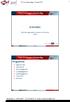 11 de Cevi Klantendag 1 E-SOCSEC Filip Van Lippevelde en Laurens Van Poucke (Cevi) Programma 1) Algemene info 2) Menuscherm 3) Persoonsgegevens 4) Loopbaangegevens 5) Kalendergegevens 6) Vrij bericht 7)
11 de Cevi Klantendag 1 E-SOCSEC Filip Van Lippevelde en Laurens Van Poucke (Cevi) Programma 1) Algemene info 2) Menuscherm 3) Persoonsgegevens 4) Loopbaangegevens 5) Kalendergegevens 6) Vrij bericht 7)
Werkinstructie. Voor advocaten Civiel vorderingen met verplichte procesvertegenwoordiging in eerste aanleg
 Werkinstructie Voor advocaten Civiel vorderingen met verplichte procesvertegenwoordiging in eerste aanleg Inhoudsopgave 1 Inloggen op Mijn Rechtspraak... 3 2 Een nieuwe zaak indienen... 5 3 Terugkeren
Werkinstructie Voor advocaten Civiel vorderingen met verplichte procesvertegenwoordiging in eerste aanleg Inhoudsopgave 1 Inloggen op Mijn Rechtspraak... 3 2 Een nieuwe zaak indienen... 5 3 Terugkeren
Uitzend Software Diensten BV. UBplusOnline. Handleiding digitale urenbriefjes voor opdrachtgevers
 Uitzend Software Diensten BV UBplusOnline Handleiding digitale urenbriefjes voor opdrachtgevers Versie 2.00 april 2013 Inhoudsopgave H1. Welkom bij UBplusOnline 1.1 Wat is UBplusOnline 3 1.2 Contactgegevens
Uitzend Software Diensten BV UBplusOnline Handleiding digitale urenbriefjes voor opdrachtgevers Versie 2.00 april 2013 Inhoudsopgave H1. Welkom bij UBplusOnline 1.1 Wat is UBplusOnline 3 1.2 Contactgegevens
Handleiding VWB extra.net
 Handleiding VWB extra.net Deze handleiding is bedoeld voor zowel individuele leden (t.e.m. punt 6) als voor de verantwoordelijken van de clubs (punt 7 t.e.m. 18). Dit zijn de personen die de club kunnen
Handleiding VWB extra.net Deze handleiding is bedoeld voor zowel individuele leden (t.e.m. punt 6) als voor de verantwoordelijken van de clubs (punt 7 t.e.m. 18). Dit zijn de personen die de club kunnen
Werkinstructie. voor vreemdelingenadvocaten
 Werkinstructie voor vreemdelingenadvocaten Inhoudsopgave 1 Inloggen op Mijn Rechtspraak... 4 2 Een nieuw verzoek indienen... 6 3 Terugkeren naar startpagina...11 4 Zaken...12 4.1 Overzicht van uw zaken...12
Werkinstructie voor vreemdelingenadvocaten Inhoudsopgave 1 Inloggen op Mijn Rechtspraak... 4 2 Een nieuw verzoek indienen... 6 3 Terugkeren naar startpagina...11 4 Zaken...12 4.1 Overzicht van uw zaken...12
HANDLEIDING E-LOKET VOOR DOSSIERS BEZETTINGSGEGEVENS DAGVERZORGINGSCENTRA NIET- CONFORM ARTIKEL 51
 / handleiding HANDLEIDING E-LOKET VOOR DOSSIERS BEZETTINGSGEGEVENS DAGVERZORGINGSCENTRA NIET- CONFORM ARTIKEL 51 / versie 2.1-13.04.2018 13.04.2018 Handleiding e-loket voor dossiers bezettingsgegevens
/ handleiding HANDLEIDING E-LOKET VOOR DOSSIERS BEZETTINGSGEGEVENS DAGVERZORGINGSCENTRA NIET- CONFORM ARTIKEL 51 / versie 2.1-13.04.2018 13.04.2018 Handleiding e-loket voor dossiers bezettingsgegevens
Auto-onderdelen adverteren op Marktplaats.nl via VWE
 Auto-onderdelen adverteren op Marktplaats.nl via VWE Inhoud 1. Auto-onderdelen adverteren op Marktplaats 4 1.1 Inloggen op het VWE-dienstenplatform 4 1.2 Adverteer direct na de ORAD-melding, op basis van
Auto-onderdelen adverteren op Marktplaats.nl via VWE Inhoud 1. Auto-onderdelen adverteren op Marktplaats 4 1.1 Inloggen op het VWE-dienstenplatform 4 1.2 Adverteer direct na de ORAD-melding, op basis van
